由於蘋果和谷歌之間存在差異,兩家公司的產品很難相互相容。例如,在其操作系統(iOS 和 Android)之間傳輸數據和檔並不容易。這些手機設備的使用增加導致了對兩種消費產品之間相容性的需求。
因此,研究人員提出了不同的方法,用戶可以應用這些方法來在iPhone和智慧手機之間重新定位照片、音樂和視頻。因此,本文將展示將照片從iPhone傳輸到 Android 的不同方法,供您參考。
第 1 部分 - 如何一鍵將照片從 iPhone 傳輸到Android
第 2 部分 - 如何通過 Dropbox 將圖片從 iPhone 傳輸到 Android
第 3 部分 - 如何通過藍牙將照片從 iPhone 傳輸到 Android
第 4 部分 - 如何通過 Wi-Fi 將照片從 Apple 傳輸到 Android
第 5 部分 - 如何透過拖放將圖片從 iPhone 發送到Android
進行此複製的第一種方法是使用 Coolmuster Mobile Transfer 軟體。它是最好和最有效的程式之一,允許兩個手機使用者共享數據和其他檔,例如消息、快照、視頻、文檔、應用程式、簡訊和聯繫人,僅舉幾例。這個應用程式最好的一點是可以有選擇地進行移動。
以下是使用 Coolmuster Mobile Transfer 軟體時需要遵守的準則:
步驟 1。使您的 iPhone 和 Android 裝置被程序識別。
通過下載並安裝計算機中的調參軟體來啟動它。確保搬遷程式已識別 Android 手機和iPhone。如果您想知道是否已將聽筒連接到計算機,則應檢查以查看電腦上的主介面。
請務必注意,可以使用USB數據線或Wi-Fi連接 Android 設備,並且需要在電腦上安裝最新的iTunes版本才能成功連接。

使用 USB 資料線將 Android 手機連接到電腦:
-> 噹通過電纜連接時,資料庫將自動開始為設備安裝驅動程式。如果 Android 小工具尚未 啟用USB調試,請允許使用螢幕上顯示的提示。請注意,不同的版本有不同的說明。
如果您的作業系統是 4.2 或更高版本,則必須按 OK 以允許電腦存取手機中的所有檔。或者,您可以手動授權。

-> 為了完成連接,Android版本的Coolmuster Android Assistant將自動安裝在目標手機中。
在某些設備中,螢幕上會出現提示。在這種情況下,用戶應該通過按兩下確認「按鈕來授權已列出的所有許可權」。
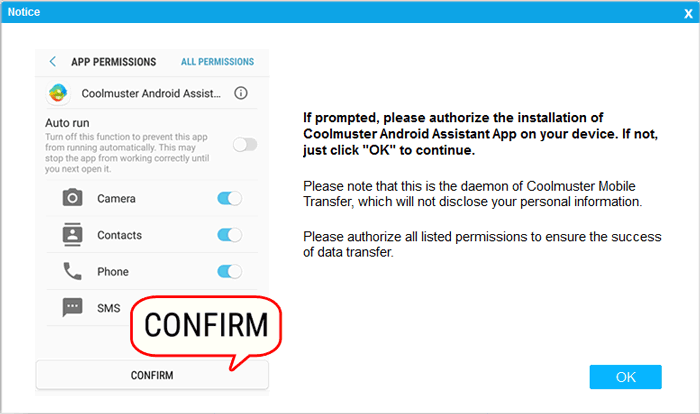
-> 如果您沒有收到通知,您只需點擊“確定”按鈕並繼續執行該過程。應顯示「已連接」通知,以表明程式已與接收器良好連結。
使用 Wi-Fi 將 Android 連線到電腦:
當無法通過 USB 識別設備時Android使用 Wi-Fi 連接選項。要使其正常工作,計算機和接收物品必須通過同一網路連接到同一網路。
- > 選擇「無法識別設備」 選項。在出現的彈出視窗中,按兩下“通過Wi-Fi連接”選項。
-> 下一步涉及下載並安裝 Android 版本的 Coolmuster Android Assistant。
- > 在計算機上運行應用程式時,在手機上啟動應用程式。有時,程式會在計算機上提示要求訪問。
如果是這樣,請使用智慧手機掃描程式上的二維碼,以確保軟體已檢測到該小工具。如果整個過程成功,您將自動在智能手機上收到通知。

使用 USB 資料線將 iPhone 連接到電腦:
-> 首先,在您的個人計算機或Mac上安裝最新的iTunes版本。
-> 在機器中安裝coolmuster 傳輸助手並使用電纜將其連接到iDevice。
- >解鎖小工具並點擊「信任」選項以授予計算機訪問iDevice中所有文件和數據的許可權。

第2步。選擇要從iPhone傳輸到 Android的照片。
-> 現在源設備和目標設備已連接,請確保它們處於正確的位置。
-> 在出現的介面上,選擇要共用的檔。要將圖片從iPhone傳輸到 Android,只需選擇“照片”。

第 3 步。只需按一下即可開始將圖片從iPhone傳輸到 Android 。
->選擇“開始複製”選項開始複製。如果目標設備中沒有足夠的空間,則可以在複製之前清除數據。該過程立即完成;程式將通知您。
-> 確保在切換過程完成之前連接不會中斷。

不容錯過:
前 9 名 iPhone 到 Android 傳輸軟體:將檔案從 iPhone 傳輸到 Android
將照片和其他檔從 iPhone 複製到 Android 的另一種快速方法是使用 Dropbox。以下是使用此技術時需要開發的步驟:
-> 創建一個Dropbox帳戶。
->選擇要共用的圖片,然後將它們作為資料夾移動到帳戶中。
-> 使用 Android 設備打開Dropbox帳戶,然後找到共享資料夾。
-> 打開它並將圖像下載到平板電腦。
使用此方法將圖片從開放位置複製到另一個位置時,您需要注意檔的安全性,因為您將將它們上傳到雲端。

人們還閱讀:
不幸的是,沒有一種方法可用於將快照和其他檔從iPhone傳輸到 Android ,反之亦然。Apple 不允許在非 Apple 裝置之間傳輸內容。由於藍牙不是一種選擇,因此建議那些想要將內容從一部手機傳輸到另一部手機的人使用拖放方法、Google plus 應用程式或 Coolmuster Mobile Transfer 軟體。

提示:
從 iPhone 切換到索尼?按兩下此處瞭解如何進行 iPhone到Sony Transfer。
在iPhone上執行 iOS 更新後丟失了所有照片?您現在可以通過以下方式修復它。
Google plus 還可用於將快照發送到智慧手機的存儲。
- > 將兩台設備連接到WiFi。
- > 在您的 iPhone 上下載並安裝 Google Plus 應用程式。
-> 打開並註冊一個Google帳戶。
-> 打開自動備份鏡頭並等待幾分鐘。
-> 在 Android 手機上,使用相同的憑據登錄帳戶。
->轉到照片部分並找到要傳輸的所有圖像。這是將視頻和圖片存儲在一個地方的最佳方式之一。
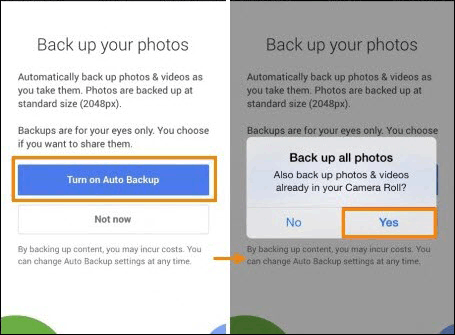
除了無線方法外,還有將資料夾從iDevice保存到智慧手機的手動技術。拖放是最簡單的方法之一。使用者所要做的就是將圖像從iPod的圖像資料夾拖放到 Android的圖像資料夾中。要使該過程成功,您需要有一台個人計算機和兩根USB電纜將它們連接到機器。然後
- > 打開PC上的“我的電腦”圖示,然後在便攜式設備選項中找到新驅動器。
-> 在新視窗中,打開iDevice的存儲和 Android 存儲在另一個不同的視窗中。
-> 從 iOS 打開標題為“DCIM”的資料夾或其他圖片資料夾,其中存儲了圖像。
-> 選擇要突出顯示的圖像並將它們拖到智慧手機的圖像資料夾中。
->如果要確保此過程不會掛起,則應首先將照片複製並粘貼到PC上的臨時資料夾中,然後再複製到手機上。

底線
如今,通訊用品製造商已經為手機配備了高品質的攝像頭,讓使用者可以通過照片和視頻捕捉生活瞬間。有時,您可能需要 與家人和朋友分享這些照片。其他時候,人們可能會從源切換到手機,他們必須將以前的檔移動到新的小工具。很長一段時間以來,將檔和資料夾從一個作業系統共用到另一個作業系統一直是一項繁忙的任務。
但是,由於數位成像和行動連接,尤其是 Coolmuster Mobile Transfer, Android 行動和iPhone用戶現在可以輕鬆地將圖像從一台設備行動到另一台設備。他們可以比較上面解釋的方法,並選擇一種方便、最適合他們的方法,以及一種可以確保他們共用的檔的最大安全性的方法。試一試吧。
相關文章:
如何毫無問題地撤消 iPhone 14/13/12/11/X/8 上的更新
如何在沒有iTunes的情況下將照片從iPhone傳輸到計算機?
如何在沒有iTunes的情況下將數據從iPhone傳輸到PC [9方法]